فهرست مطالب:
- مرحله 1: مونتاژ سخت افزار
- مرحله 2: EMULATOR را نصب کرده و تنظیمات را پیکربندی کنید
- مرحله 3: با مدار EZO خود ارتباط برقرار کنید

تصویری: ارتباط سنسور از طریق USB: 3 مرحله

2024 نویسنده: John Day | [email protected]. آخرین اصلاح شده: 2024-01-30 08:52

این آموزش نحوه استفاده از برد حامل USB EZO Isolated برای تعامل با مدارهای EZO را نشان می دهد. با چند مرحله ساده ، می توانید مدارها را کالیبره و اشکال زدایی کنید یا حتی پارامتر مورد نظر را در زمان واقعی کنترل کنید.
مزایای:
- با مدارهای EZO کار می کند: pH ، شوری ، اکسیژن محلول (DO) ، پتانسیل کاهش اکسیداسیون (ORP) ، دما ، جریان
- بدون نیاز به سیم کشی
- بدون نیاز به برنامه نویسی
- عایق را ارائه می دهد که مدارها را از تداخل الکتریکی محافظت می کند
- اتصال BNC روی صفحه برای پروب
- نیازی به میکروکنترلر نیست
مواد:
- برد حامل USB EZO جدا شده
- کابل USB-A به USB mini B
- کامپیوتر
- شبیه ساز پایانه (موریانه در اینجا استفاده می شود)
مرحله 1: مونتاژ سخت افزار
الف) اطمینان حاصل کنید که مدار EZO در حالت UART است. برای اطلاعات بیشتر در مورد نحوه تغییر از I2C به UART ، به این LINK مراجعه کنید.
ب) مدار را به برد حامل USB EZO جدا شده وارد کنید. مطمئن شوید که پین ها را به درستی مطابقت دهید. پین های برد حامل برای راحتی برچسب گذاری شده اند.
ج) پروب را به کانکتور BNC وصل کنید.
مرحله 2: EMULATOR را نصب کرده و تنظیمات را پیکربندی کنید
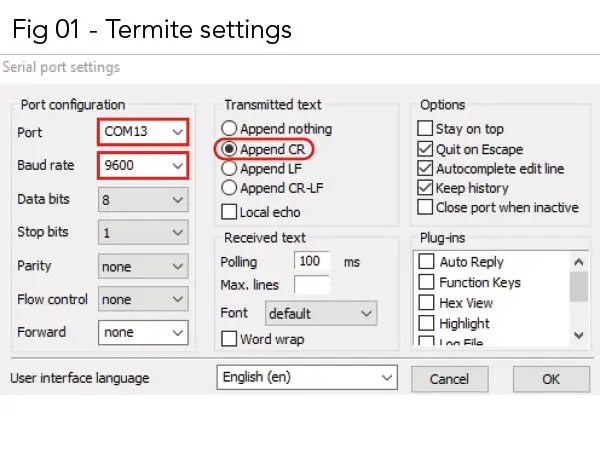
شبیه ساز مورد استفاده Termite است که در اینجا قابل بارگیری است. این ترمینال RS232 رایگان برای سیستم عامل ویندوز است ، جایی که می توان دستورات را وارد کرد و پاسخ های مدار را مشاهده کرد.
الف) پس از نصب شبیه ساز در رایانه ، آن را راه اندازی کنید.
ب) انتهای USB-A کابل را به پورت USB کامپیوتر خود وصل کنید در حالی که انتهای USB mini-B به برد حامل می رود. اکنون دستگاه شما باید روشن باشد.
ج) در موریانه ، روی برگه "تنظیمات" کلیک کنید ، پنجره جدیدی به نام "تنظیمات پورت سریال" باز می شود.
د) در "تنظیمات پورت سریال" ، تغییرات را مطابق شکل 1 انجام دهید. پس از اتمام کار روی برگه "ok" کلیک کنید. توجه: هنگامی که USB به کامپیوتر وصل شد ، پورت باید به طور خودکار شناسایی شود. در این نسخه ی نمایشی ، پورت = COM13. نرخ باود به عنوان پیش فرض مدارهای EZO روی 9600 تنظیم شده است.
مرحله 3: با مدار EZO خود ارتباط برقرار کنید

برای یافتن لیست دستورات مناسب به برگه داده خاص مدار خود مراجعه کنید. برگه های داده در وب سایت اطلس علمی وجود دارد.
توصیه شده:
کشیدن و نمایش داده ها از طریق هر وب سایت از طریق Wifi (نشانگر نورهای شمالی) با NodeMcu: 6 مرحله

کشیدن و نمایش داده ها از هر وب سایتی با استفاده از Wifi (نشانگر نورهای شمالی) با NodeMcu: انگیزه من: من بسیاری از دستورالعمل های مربوط به راه اندازی/ استفاده از NodeMCU (ساخته شده بر روی ماژول ESP8266) برای ساخت پروژه های اینترنت اشیا (اینترنت اشیا) را مشاهده کرده ام. به با این حال ، تعداد کمی از این آموزشها دارای تمام جزئیات/ کد/ نمودارها برای افراد مبتدی بودند
رسم نمودار زمان واقعی در Android از طریق آردوینو از طریق HC-05: 3 مرحله

رسم نمودار زمان واقعی در Android از طریق آردوینو از طریق HC-05: سلام ، در اینجا آموزشی درباره نحوه رسم نمودار زمان واقعی مقادیر از میکروکنترلر مانند آردوینو به برنامه آمده است. از یک ماژول بلوتوث مانند HC-05 استفاده می کند تا به عنوان یک دستگاه پیام برای انتقال و دریافت داده ها بین Ar
پخش ویدئو از طریق دوربین ESP 32 از طریق WiFi - شروع به کار با برد CAM ESP 32: 8 مرحله

ESP 32 Camera Streaming Video over WiFi | شروع به کار با ESP 32 CAM Board: ESP32-CAM یک ماژول دوربین بسیار کوچک با تراشه ESP32-S است که تقریباً 10 دلار هزینه دارد. علاوه بر دوربین OV2640 و چندین GPIO برای اتصال وسایل جانبی ، دارای شکاف کارت microSD است که می تواند برای ذخیره تصاویر گرفته شده با استفاده از
کنترل دستگاه ها از طریق اینترنت از طریق مرورگر (اینترنت اشیا): 6 مرحله

کنترل دستگاه ها از طریق اینترنت از طریق مرورگر (اینترنت اشیا): در این دستورالعمل به شما نشان خواهم داد که چگونه می توانید دستگاه هایی مانند LED ها ، رله ها ، موتورها و غیره را از طریق اینترنت از طریق مرورگر وب کنترل کنید. و می توانید به صورت ایمن روی هر دستگاهی به کنترل ها دسترسی پیدا کنید. پلت فرم وب مورد استفاده من در اینجا بازدید از RemoteMe.org است
انتقال فایل ها از طریق شبکه LAN از طریق BitTorrent: 6 مرحله

انتقال فایلها از طریق شبکه LAN از طریق BitTorrent: گاهی اوقات ممکن است لازم باشد فایلها را از طریق شبکه به چندین کامپیوتر منتقل کنید. در حالی که می توانید آن را بر روی درایو فلش یا CD/DVD قرار دهید ، باید هر رایانه ای را کپی کرده و فایل ها را کپی کنید و کپی کردن تمام فایل ها (به ویژه با نرم افزار
